
AWS無料枠のEC2でアプリをデプロイ②
ここからは有料となる場合もあるため注意も必要です。あらかじめ調べてから進めても良いかもしれません!正しい知識で無料枠を使っていきましょう!
EC2インスタンスの作成



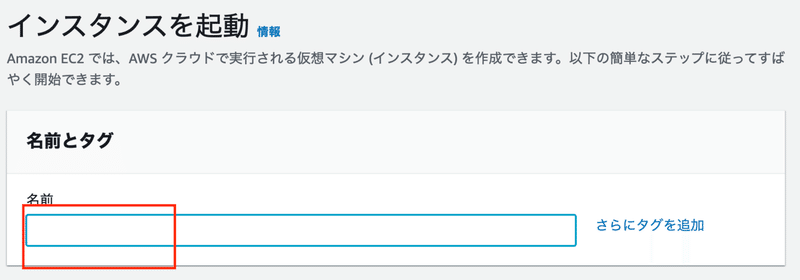
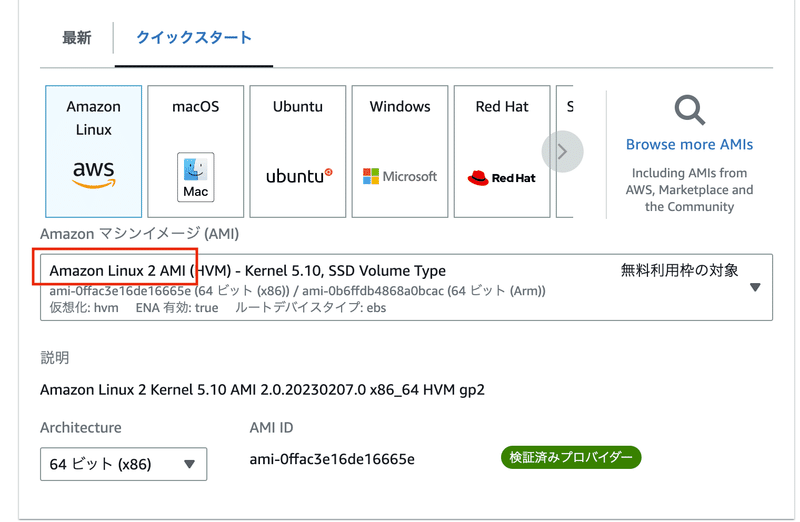
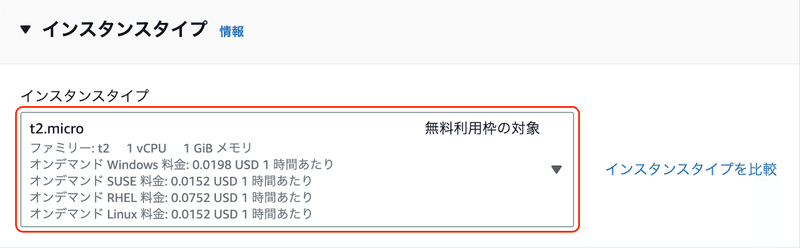
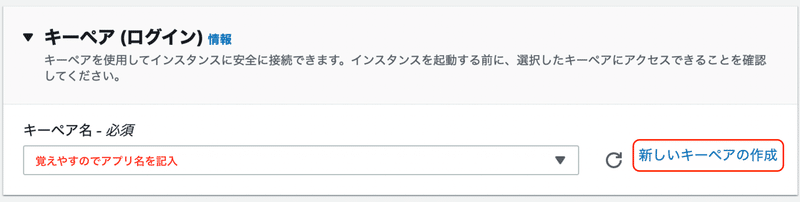



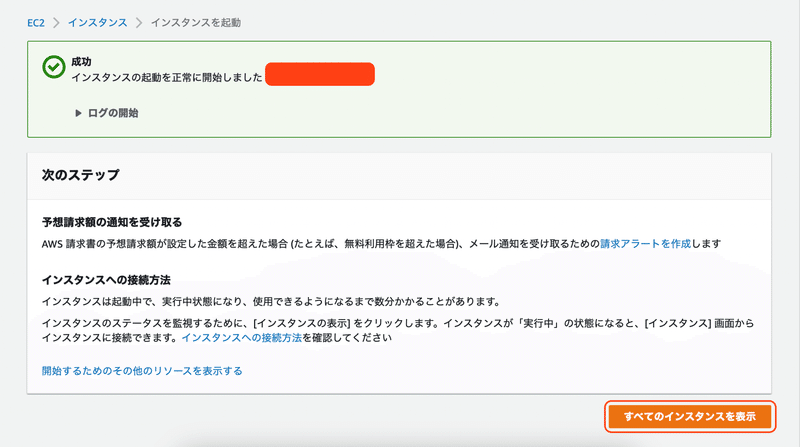

ElasticIP
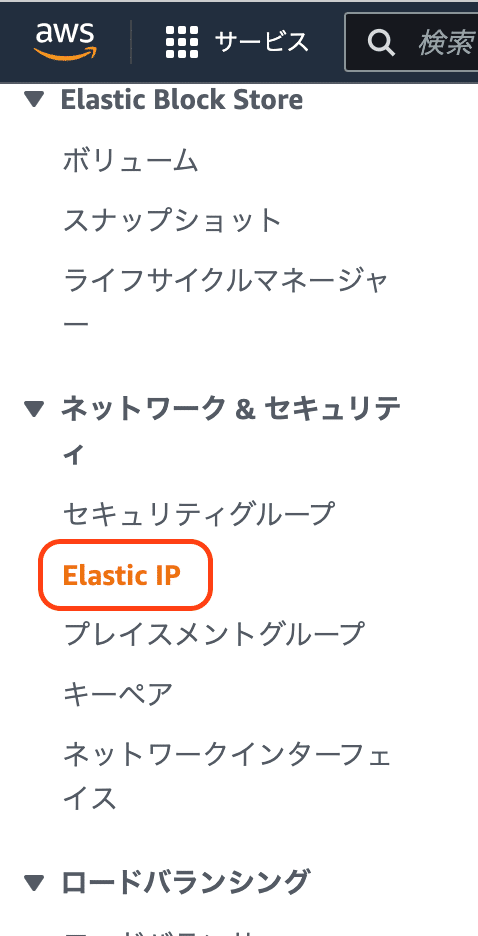




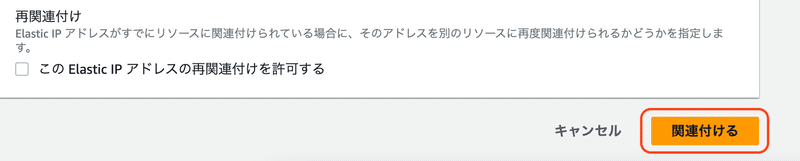
以上でインスタンスにElastic IPの関連付けが終わり紐付けることが出来ました!お疲れ様でした!次回は、ターミナルを使って実際にSSH通信によるインスタンスへのログインをしていきます。




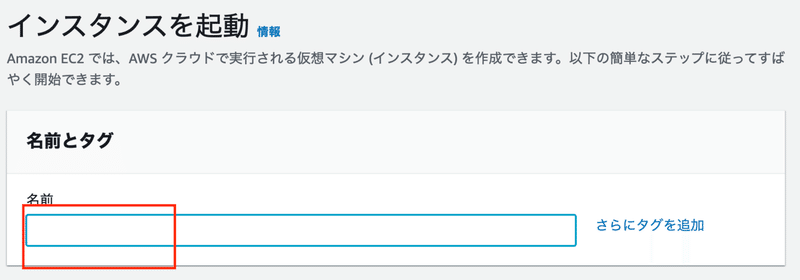
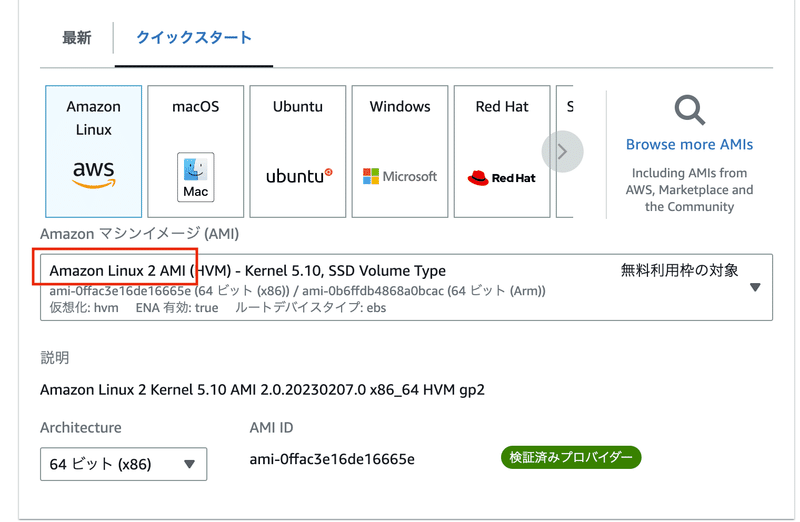
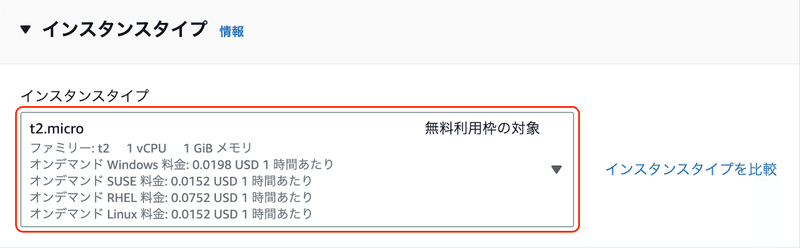
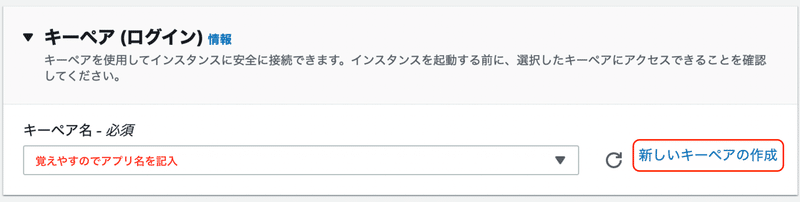



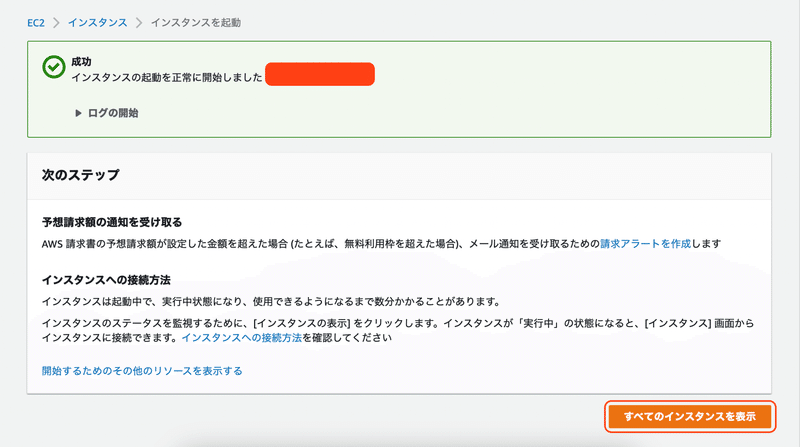

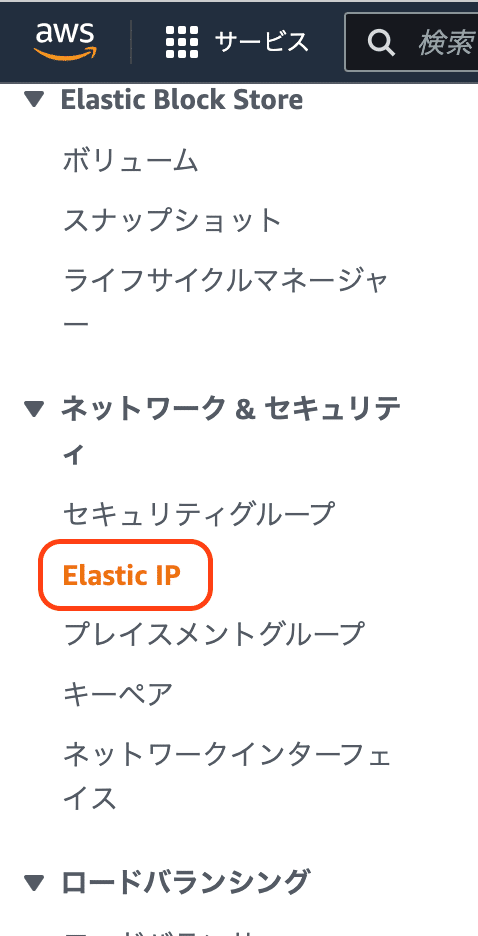




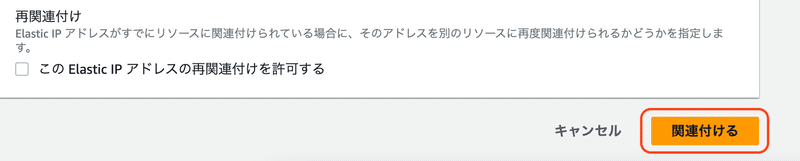
以上でインスタンスにElastic IPの関連付けが終わり紐付けることが出来ました!お疲れ様でした!次回は、ターミナルを使って実際にSSH通信によるインスタンスへのログインをしていきます。